Cómo marcar páginas web en Safari en tu iPhone
Es muy sencillo de marcar una página web directamente en el iPhone. Usted ya sabe lo útil marcadores son y cómo se puede sincronizar marcadores de los navegadores en su ordenador.
Conteúdo
- Asegúrese de que la página que desea marcar está abierto, y toque en el icono de acción, en la zona inferior central de la pantalla.
- Toque favorito.
- Decida si ir con el nombre del marcador y la ubicación predeterminados.
- Para abrir una página marcada después de que lo creó, pulse el icono de favoritos en la parte inferior de la pantalla.
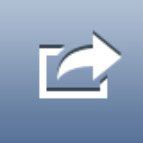
Asegúrese de que la página que desea marcar está abierto, y toque en el icono de acción, en la zona inferior central de la pantalla.
Usted tiene la oportunidad de aprovechar el correo, mensaje, Twitter, Facebook, Añadir a pantalla de inicio, imprimir, copiar, marcador, y Agregar a la lista de lectura.
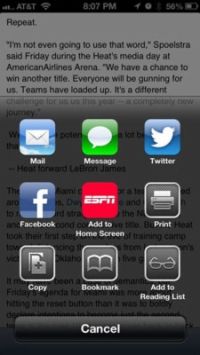
 Agrandar
AgrandarToque Favorito.
La pantalla Agregar Bookmark llega con un nombre predeterminado y la ubicación de la carpeta.
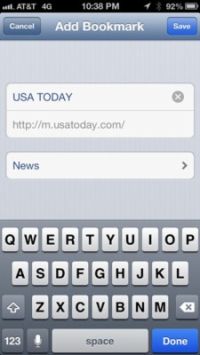
 Agrandar
AgrandarDecida si ir con el nombre del marcador y la ubicación predeterminados.
Para aceptar el nombre del marcador por defecto y por defecto carpeta de favoritos, pulse Guardar, en la esquina superior derecha.
Para cambiar el nombre del marcador por defecto, pulse en la X en el círculo al lado del nombre e introduzca el nuevo título (con el teclado virtual). Toque Guardar menos que también desea cambiar la ubicación donde se guarda el marcador.
Para cambiar la ubicación, toque el símbolo> en el campo Marcadores, toque la carpeta donde desea que el marcador seguía, y pulse el botón Agregar a favoritos Agregar en la esquina superior izquierda de la pantalla. A continuación, toque Guardar.
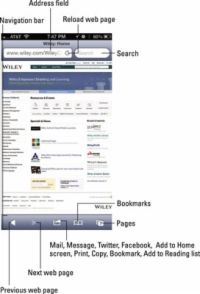
 Agrandar
AgrandarPara abrir una página marcada después de que lo creó, pulse el icono de Favoritos en la parte inferior de la pantalla.
A continuación, toque el favorito adecuado. Si el marcador que tiene en mente está enterrado dentro de una carpeta, toque en el nombre de la carpeta en primer lugar, y luego toque el marcador que desea.






